デジカメde!!同時プリント9をデータも含めてWindows10のPCに移行してきました。このソフトはXP時代から新しいバージョンが出ていませんが、アップデータを適用すればWindows7までサポートされていました。
現行Windows10の64bitバージョンで新規PCのセットアップ依頼をいただきましたが、デジカメde同時プリント9.10の最終バージョンのインストールも出来て、旧PCからフィルムも含めてデータ移行することが出来ました。
デジカメde!!同時プリントのインストール
元々エー・アイ・ソフトが販売していたソフトですが、エー・アイ・ソフトがエプソンと合併して以降、後継ソフトが出ていない状況です。
購入時のインストールCDとシリアルNo.とライセンスキーを保管していることが大前提ですが、エプソンのサポート&ダウンロードページから、アップデータがまだ公開されているので最終バージョンの9.10に新規インストールが可能です。
(2022/5/27追記)現在はア9.10へのアップデートファイルのダウンロードページは公開終了となったようです。
上記エプソンのサポートページの手順通りに、Windows7に新規インストールする手順と同じ手順で、Windows10 バージョン1803の64bit版でもインストールが可能でした。
旧PCからバックアップ
いままで利用していたPCのデジカメde!!同時プリントを立ち上げて、ファイル → 環境設定 → 管理 画面を開いてデータの保存場所を確認できます。
デフォルトのデータ保存場所の場合は、C:\Users\Public\Documents\Aisoft のAisoftフォルダーをそのままコピーしてバックアップが出来ます。デフォルトのデータ保存場所が、パブリックフォルダーなのが注意です。新規PCに移行なら問題ないですが、リカバリー前のバックアップでは取り忘れると大変です。
デフォルト設定から保存場所を変更している可能性も十分あります。画像データもここに保存されているので、データ量が多くなりがちなので保存場所を変えている可能性が高いです。
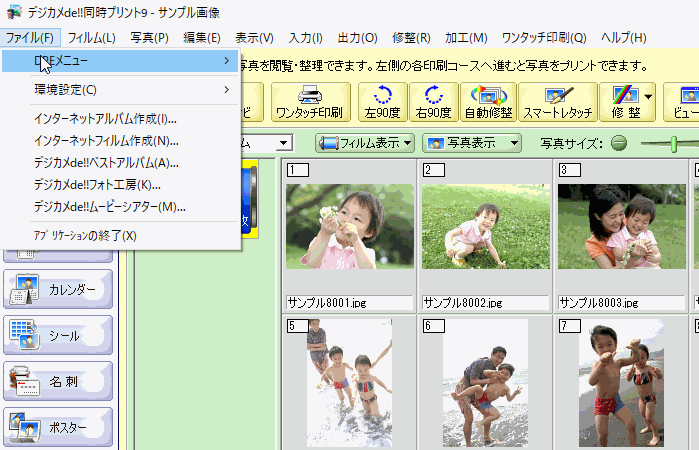
バックアップメニューもあるが
上部メニューから フィルム → フィルムのバックアップ で外付HDDにデータバックアップが出来ますが、丸ごとデータ移行する場合は上記Aisoftフォルダーを直接バックアップした方が簡単ですし、レイアウトデータもコピーできます。
フィルムとデータを復元
新規PC側でデータを戻す方法です。
デフォルトのパブリックフォルダーのドキュメントか、環境設定で保存場所を変更した場合はその場所にバックアップしたAisoftフォルダーのデータを戻します。
デジカメde!!同時プリントを立ち上げて、上部メニューから フィルム → 参照フィルムの追加 を選びます。
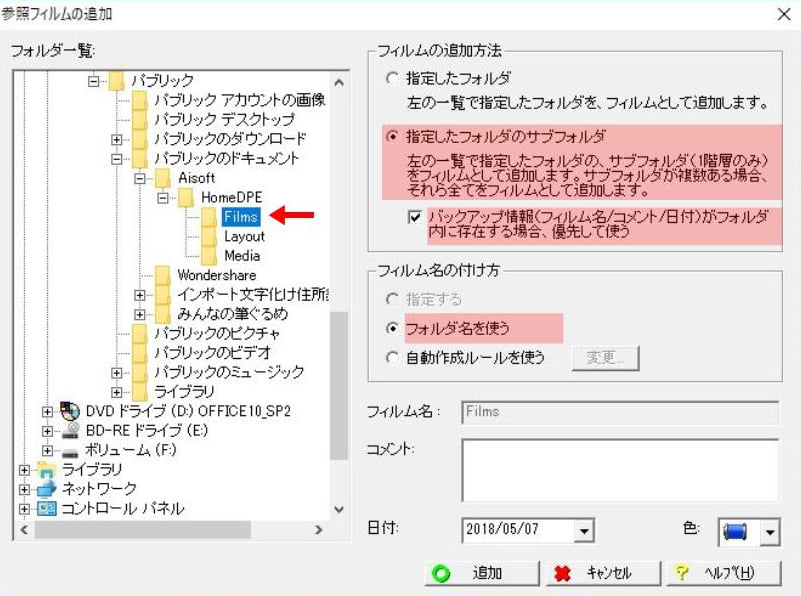
- 左側のフォルダ一覧から保存場所の Aisoft → HomeDPE → Films フォルダーを選択
- フィルムの追加方法は、指定したフォルダのサブフォルダを選択
- バックアップ情報(フィルム名/コメント/日付)が~優先して使うにチェックを付ける
- フィルム名の付け方は、フォルダ名を使うを選択
この設定で追加ボタンを押すと、すべてのフィルムと写真が日付もそのまま一気に再登録することができました。
移行完了
以上で、Windows10のPCに買い替えてもデジカメde!!同時プリント9の環境をそのまま移行させることが出来ました。動作保証はないですが、Windows10でも今まで通りの写真の取り込みと整理ができるようになりました。
デジカメde!!同時プリントを長年愛用していて、コレという代替えソフトがないため新規PCに買い替えられないという心配はなさそうです。


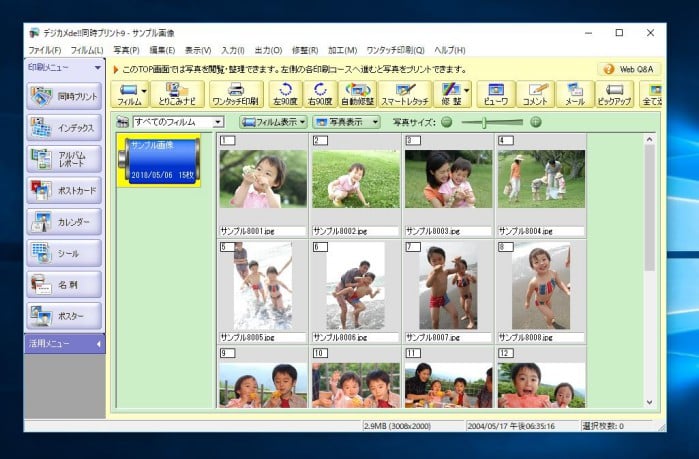
デスクトップ機のWindows10 Pro (Ver.1903 64bit版)にインストールして使えていたので、ノートPCを買い直した際(以前の機種はWindows7でした。)にそのWindows10 Pro(64bit版、Ver.1809)にも同じ手順でインストールし使えるだろうと思い、「デジカメde!同時プリント」のVer.9ディスクからインストールと例の自動でAisoftのサーバーにアクセスしようとするのを止めさせる『DPE9UPDT.exe』を実行しましたところ、「デジカメde!~」を起動しようとすると「このソフトは管理者ユーザーで起動してください。」というメッセージが表示されて、起動できません。もちろん管理者権限のアカウントから起動しておりますし、Windows10の機能であるプログラムアイコンを右クリックして「管理者として開く」を選択してやってみてもだめです。
また、プロパティの「互換性」タブから互換性確認を実行して「Windows Vista モード」や「Windows 7 モード」での起動も試しましたが、全く同じ状況で使えるようになりません。
もちろん、『VistaForAisoft.EXE』は事前に実行しております。
何度もインストール手順を繰り返してみて気付いたのですが、「デジカメde!同時プリント9(9.0)」のディスクからインストールしたところでプログラムを起動すると、前記の「管理者ユーザーで起動せよ」という表示は出ずに、「デジカメde!同時プリント9」の初期画面の表示までは正常にいくことが分かりました。もちろん、ここで例のAisoftのサーバーにネット接続しにいこうとして「プロファイルの作成に失敗しました。」が出てきて、そこから先には進めないのですが・・・。
その後にVer.9.10へのアップデートプログラムへの『DPE9UPDT.exe』を実行すると、またいつもの「管理者ユーザーで」のダイアログが表示されて先へ進めない状況となりますので、このアップデートプログラムが悪さをしているようなのですが、その対策方法をいろいろネット上を検索してみても見つけられません。
もし何か対策方法をご存知の方が居られましたら、教えていただけないでしょうか。
当方も、この「デジカメde!同時プリント」の写真管理の使い勝手の良さが気に入って使い続けておりまして、これに代わるソフトも見つからず、何とか続けて使えないものかとお尋ねする次第です。
よろしくお願い致します。
Vibeさん、私自身は「デジカメde!同時プリント」のソフトは持っていないので検証できませんが、
「このソフトは管理者ユーザーで起動してください。」が出るということはソフトというよりWindowsの問題のような気がします。
このメッセージが出る状態で、他のアプリでも右クリック管理者として実行を選ぶと同じメッセージが出ないでしょうか?
まだ購入したばかりのPCでしたら、もう一度購入時状態に戻してもう一度試してみる
または別な管理者ユーザーを作成して試してみるなどをしてはどうでしょうか。
ikt 様
ご返答とアドバイス、ありがとうございます。
正確なメッセージは「デジカメde!同時プリントは管理者ユーザーのみ実行可能です。」ですが、これが表示されている状態でこのPC導入後に私がインストールしましたWindows10非対応と思われる「コリャ!英和一発翻訳2014」や、「いきなりPDF」(こちらは最新版なので、Windows10対応)などは問題無く起動でき、動作します。
「デジカメde!同時プリント9」のインストール前に、手順通りに「VistaForAisoft」を実行したのがかえって悪かったのか、とも考えておりますが、元に戻すすべがありません。
業務用PCため『Bit Locker』でHDDが暗号化されており、システムを触るのは不安なのと手元にWindowsのインストールディスクもないためです。
以前のPCも別のHDD暗号化ソフトが走っておりましたが、「デジカメde!同時プリント」9.10で問題無く動作しておりました。
新しい管理者アカウントを作成してみてやってみたいと思います。
初めまして、デジカメde同時プリントのクリーンインストールの方法について質問です。
昨日PCを新しくしたタイミングでこのソフトを再インストールし、参照フィルムの追加で復元しました。
フィルムを管理しやすくする目的で、フィルムケースで分類していましたが、フィルムケースまでは復元できません。
質問1;フィルムケースの復元方法はごぞんでしょうか。旧PCは動く状態で残っています。
フィルム数が1000を超えたため、912固有名というフィルム名を0912固有名のように、桁を1つ増やして管理することにしました。
フィルムの元フォルダを一括リネームしたところ、当然ですが読み込めなくなりました。
同時プリント上でフィルム名変更を試みますができません。
このような状態になったため、同時プリントを再インストールしましたが、フィルム名はそのまま残っています。インストールの場所を変えたりしても同じでした。
読み込んだフィルム名などの情報はどこかに残っているようです。
質問2;完全なクリーンインストールの方法はごぞんでしょうか。1000以上あるフィルムを1つ1つ消すのはつらいです。。
最悪OSの再インストールも覚悟しています。なにか情報があればと思い、質問いたしました。よろしくお願いします。
申し訳ありません、私自身はデジカメde同時プリントのソフトを持っていないので記事内容以外のことはわかりません。
質問1と2ともに検証する環境がないのでお答えできません。
フィルムを全選択して削除する方法があればいいのですが、新規PCなら初期状態からやり直したほうが早いかもしれません。
早々のお返事ありがとうございます。
わかりました。地道に作業するか初期状態に戻すことにします。
ありがとうございました。
デジカメde同時プリント9を愛用しておりますが、windows10 64ビットで動くのか心配で、いまだにwindows7 32ビットで使用しております。
今日、このホームページを見つけ、不安が解消されたので、windows10 64ビットパソコンを購入することにします。
ありがとうございました。
新規PC購入に踏み切られてよかったですね。
私はこのソフトを使っているわけではないですが、お客様のその後を見ていると細かい部分でWindows10に対応していない部分もあるようです。
・DVD-Rに書出しボタンでWindows標準書き込みウィザードと連動しない。(サードパーティー製の書き込みソフトだと連動する)
・写真を複数選択して操作するときにフリーズすることがある。(そのときは一枚ずつ選択して操作する)
デジカメで同時プリントで写真入力しようとしたとき「次」をクリックして進むのですが次の画面が出なくなったので入力できない
すみません、アプリの動作に関しては、私自身はデジカメで同時プリントを所有していないのでサポートできません。
Windows10の機能を呼び出す部分などは、うまく動作しない可能性があります。
私もWin10で「デジカメDEプリント」を使いたく、Vibeさんと同じ症状に空回りしていましたが、互換モードをWin98/meで試したところ、写真の取り込みの機能に一部動かないところがありましたが、満足ゆくレベルで使えるようになりました。。互換モードをWin98/meで試したためか『VistaForAisoft.EXE』は必要ありませんでした。どこかのメーカーさん、傾き補正だけ改良してくれれば、本当に使いやすいソフトなので何とか改良して販売してください。満足する代替えソフト見つかりません。それか、エプソンさんサポートを復活させてください。
デジカメde同時プリントの代替えソフトが無い問題は困りものですよね。